
បង្អួចស្វាគមន៍នៅក្នុងវីនដូ 10 លេចឡើងរាល់ពេលដែលអ្នកចាប់ផ្ដើមប្រព័ន្ធប្រតិបត្តិការទោះបីជាការបញ្ចូលត្រូវបានតំឡើងដោយស្វ័យប្រវត្តិក៏ដោយ។ ឥឡូវផ្ទៃខាងក្រោយសម្រាប់បង្អួចនេះត្រូវបានកំណត់ដោយរូបថតលំនាំដើមពីក្រុមហ៊ុន Microsoft ដែលមានការពិពណ៌នាអំពីប្រភេទសត្វឬដីដែលមានស៊ុមបែបនេះត្រូវបានធ្វើឡើង។ ទោះយ៉ាងណាក៏ដោយមិនមែនអ្នកប្រើប្រាស់ទាំងអស់ដូចវាទេពីព្រោះដែលមានតម្រូវការផ្លាស់ប្តូរផ្ទៃខាងក្រោយ។ ថ្ងៃនេះយើងនឹងរៀបរាប់លម្អិតអំពីវិធីសាស្រ្តបីយ៉ាងនៃការអនុវត្តភារកិច្ច។
វិធីទី 1: ឧបករណ៍ប្តូរអេក្រង់ចាក់សោ
ដំបូងយើងចង់ប្រាប់អំពីកម្មវិធីរបស់ភាគីទីបីដែលអនុញ្ញាតឱ្យអ្នកតំឡើងអេក្រង់ចាក់សោព្រោះពួកគេផ្តល់ជូនអ្នកប្រើច្រើនមុខងារច្រើនជាងម៉ឺនុយស្តង់ដារនៃការធ្វើបដិរូបកម្ម។ ទីមួយនៅលើជួរនេះគឺជាកម្មវិធីមួយដែលមានឈ្មោះថាឧបករណ៍ចាក់សោអេក្រង់ចាក់សោដែលត្រូវបានបង្កើតឡើងដោយអ្នកអភិវឌ្ឍន៍ដ៏ល្បីល្បាញដែលបានបង្កើតគេហទំព័រវីនណារ៉ូ។ ឧបករណ៍នេះត្រូវបានចែកចាយដោយឥតគិតថ្លៃហើយអន្តរកម្មជាមួយវាមានដូចខាងក្រោម:
ចូលទៅកាន់គេហទំព័រផ្លូវការនៃឧបករណ៍ប្តូរអេក្រង់ចាក់សោ
- ចូលទៅកាន់ទំព័រផ្លូវការនៃកម្មវិធីដោយចុចលើតំណភ្ជាប់ខាងលើហើយរកបន្ទាត់ "ទាញយកអេក្រង់ដែលមានកម្មវិធីកែសំរួលអេក្រង់ចាក់សោ" នៅទីនោះ។ ចុចលើវាដើម្បីចាប់ផ្តើមទាញយក។
- នៅពេលបញ្ចប់ការទាញយកសូមបើកថតដែលបានទទួលតាមរយៈបណ្តាញចាក់សោរហើយចាប់ផ្តើមម៉ាស៊ីនចាក់សោអេក្រង់ចាក់សោតាមឯកសារដែលអាចប្រតិបត្តិបានស្ថិតនៅទីនោះ។
- ការតំឡើងសូហ្វវែរមិនចាំបាច់ធ្វើទេព្រោះវាមានមុខងារក្នុងរបៀបចល័ត។ ភ្លាមៗបង្អួចសំខាន់របស់វានឹងបើកដែលអ្នកអាចកំណត់រចនាសម្ព័ន្ធការកំណត់ស្តង់ដារនៃអេក្រង់ចាក់សោ: កាលបរិច្ឆេទបង្ហាញភាសានិងទ្រង់ទ្រាយពេលវេលា។
- បន្ទាប់ពីនោះសូមមើលជម្រើសចូលបន្ថែម។ ពួកគេអាចត្រូវបានបើកពិនិត្យមើលធាតុដែលបានកំណត់ជាពិសេស។
- ឥឡូវបន្តទៅជម្រើសនៃរូបភាពផ្ទៃខាងក្រោយ។ ប្រសិនបើអ្នកចង់ដាក់រូបភាពរបស់អ្នកជាខ្សែអក្សរ "ផ្លាស់ប្តូររូបភាពផ្ទៃខាងក្រោយ" ។
- នៅក្នុងបង្អួចចំហាយដែលបើកសូមជ្រើសរើសរូបភាពហើយចុចលើ "បើក" ។ បើចាំបាច់វាអាចធ្វើឱ្យបោះបង់ចោលរូបភាពផ្ទាល់ខ្លួនហើយគ្រាន់តែបញ្ជាក់ពណ៌ឋិតិវន្តឬត្រឡប់ការកំណត់លំនាំដើមវិញ។
- នៅចុងបញ្ចប់នៃការកំណត់រចនាសម្ព័ន្ធចុចលើ "ការផ្លាស់ប្តូរការកំណត់" ដើម្បីអនុវត្តការកំណត់ថ្មីប៉ុន្តែមុននោះត្រូវប្រាកដថាយកចិត្តទុកដាក់លើបង្អួចមើលជាមុនដើម្បីប្រាកដថារូបភាពដែលបានតំឡើងត្រឹមត្រូវ។
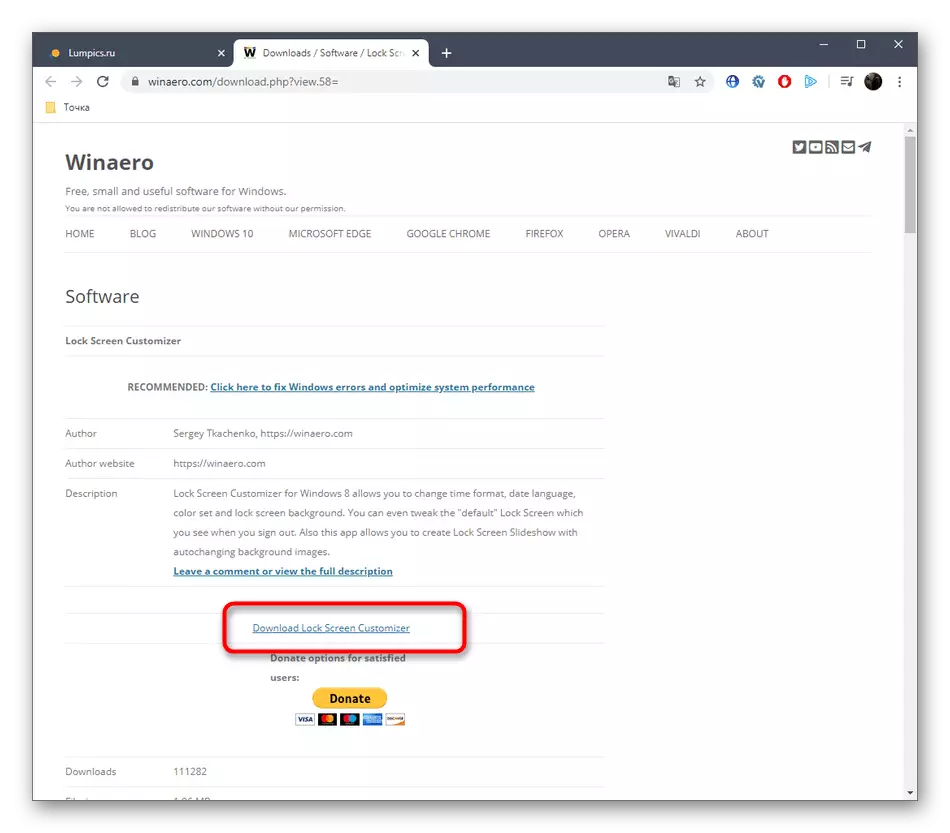


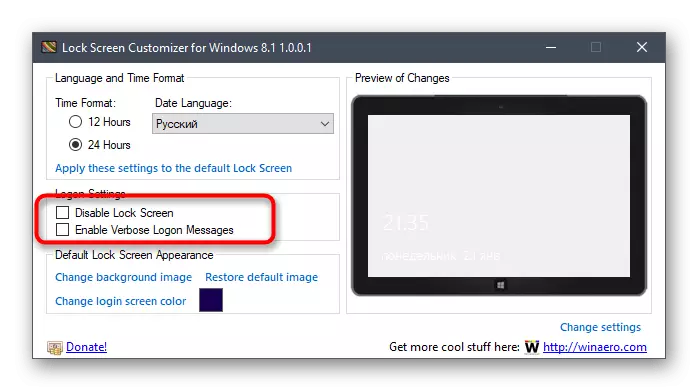
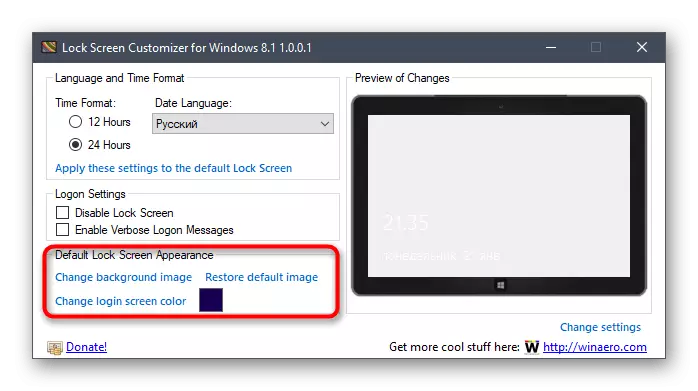


នៅបញ្ចូលបន្ទាប់ទៅប្រព័ន្ធអ្នកនឹងសម្គាល់ឃើញថាការកំណត់ថ្មីត្រូវបានអនុវត្ត។ ប្រសិនបើពួកគេមិនសមនឹងអ្នកហើយមានបំណងចង់ប្រគល់អ្វីៗទាំងអស់ទៅជាទម្រង់ស្តង់ដារឡើងវិញដំណើរការឧបករណ៍ប្តូរសោចាក់សោឡើងវិញហើយចុចលើបន្ទាត់ស្តាររូបភាពលំនាំដើមឡើងវិញ។
វិធីទី 2: ឈ្នះ 10 ក្រុមហ៊ុនប្តូរប្រាក់ប៊ីជី
ក្នុងនាមជាជម្រើសមួយសម្រាប់កម្មវិធីដែលបានពិភាក្សាខាងលើយើងចង់ណែនាំឱ្យឈ្នះ 10 ប៊ីជីប្តូរអ្នកប្តូរប្រាក់។ ដំណោះស្រាយនេះមានមុខងារប្រមាណដោយគោលការណ៍ដូចគ្នាហើយភាពខុសគ្នាទាំងមូលគឺមានតែនៅក្នុងការរចនានៃចំណុចប្រទាក់ប៉ុណ្ណោះ។ ទោះជាយ៉ាងណាក៏ដោយសម្រាប់ហេតុផលជាក់លាក់ឈ្នះ 10 BG Racherer chinuser អាចមានសម្រាប់អ្នកប្រើប្រាស់មួយចំនួនដែលបានចាក់សោអេក្រង់អេក្រង់ល្អជាងមុន។
ចូលទៅកាន់គេហទំព័រផ្លូវការឈ្នះ 10 ប៊ីជីប្តូរអ្នកប្តូរប្រាក់
- Win 10 BG chinuser កាន់តែមានវែបសាយត៍ផ្លូវការហើយកម្មវិធីខ្លួនវាមានប្រភពបើកចំហដូច្នេះវាមានទំព័រដាច់ដោយឡែកមួយនៅលើ GitHub ដែលបានទាញយកនៅកន្លែងដែលប័ណ្ណសារត្រូវបានទាញយក។
- បន្ទាប់ពីទាញយកសូមដំណើរការឯកសារដែលអាចប្រតិបត្តិបានដោយផ្ទាល់ពីប័ណ្ណសារ។ ការតំឡើងវីនដូ 10 ប្តូរប្រាក់ 10 គ្រឿងមិនចាំបាច់ទេព្រោះវាតំណាងឱ្យកំណែចល័តមួយ។
- នៅពេលចាប់ផ្តើមការជូនដំណឹងនឹងត្រូវបានជូនដំណឹងថាការទទួលខុសត្រូវទាំងអស់សម្រាប់បញ្ហាជាមួយនឹងអស្ថេរភាពនៃប្រព័ន្ធដែលទាក់ទងនឹងការផ្លាស់ប្តូរប៉ារ៉ាម៉ែត្រគឺមានតែលើអ្នកប៉ុណ្ណោះ។ បញ្ជាក់វាដោយជ្រើសរើសជំរើស "បាទ / ចាស" ដើម្បីបន្ត WIN 10 BG Ruscher Burger ។
- នៅទីនេះអ្នកអាចជ្រើសរូបភាពផ្ទាល់ខ្លួនរបស់អ្នកភ្លាមៗសម្រាប់ផ្ទៃខាងក្រោយប្រសិនបើចាំបាច់។
- លើសពីនេះទៀតត្រូវយកចិត្តទុកដាក់លើពណ៌ឋិតិវន្ត។ ការផ្លាស់ប្តូរទាំងអស់ត្រូវបានបង្ហាញភ្លាមៗនៅក្នុងបង្អួចមើលជាមុនដោយហេតុនេះមានភាពងាយស្រួលក្នុងការវាយតំលៃគុណភាពពណ៌។
- ក្ដារលាយនៃស្រមោលក្នុងការឈ្នះ 10 BG Changer Burger គឺធំធេងណាស់អ្នកប្រើម្នាក់ៗនឹងរកឃើញជម្រើសសមរម្យសម្រាប់ខ្លួនវា។
- បន្ទាប់ពីនោះវាអាចប្រើបានដើម្បីផ្លាស់ប្តូរការកំណត់បង្ហាញរូបភាព។ កុំភ្លេចតំឡើងទំហំដើម្បីបង្កើនប្រសិទ្ធភាពគុណភាពបង្ហាញស្របតាមការបង្ហាញដែលបានប្រើ។
- វានៅតែគ្រាន់តែអនុវត្តការផ្លាស់ប្តូរទាំងអស់ដោយចុចលើប៊ូតុងដែលបានកំណត់ជាពិសេស។
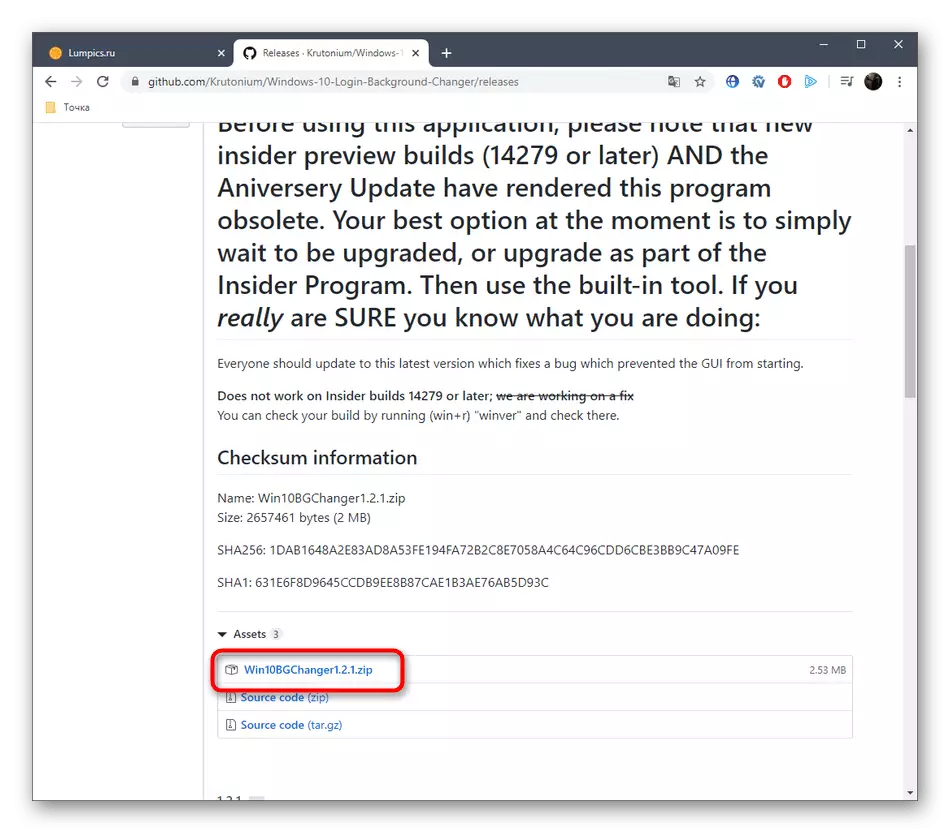
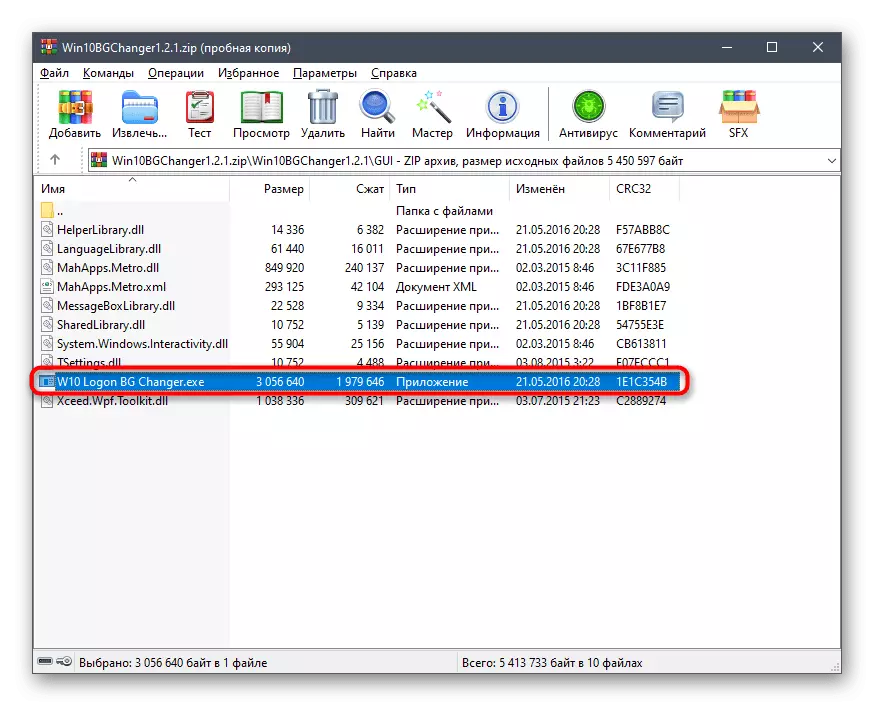
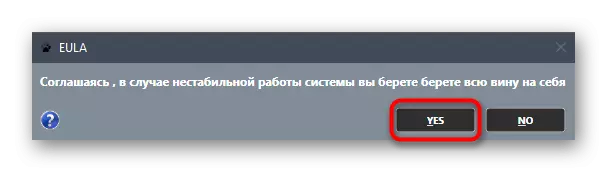



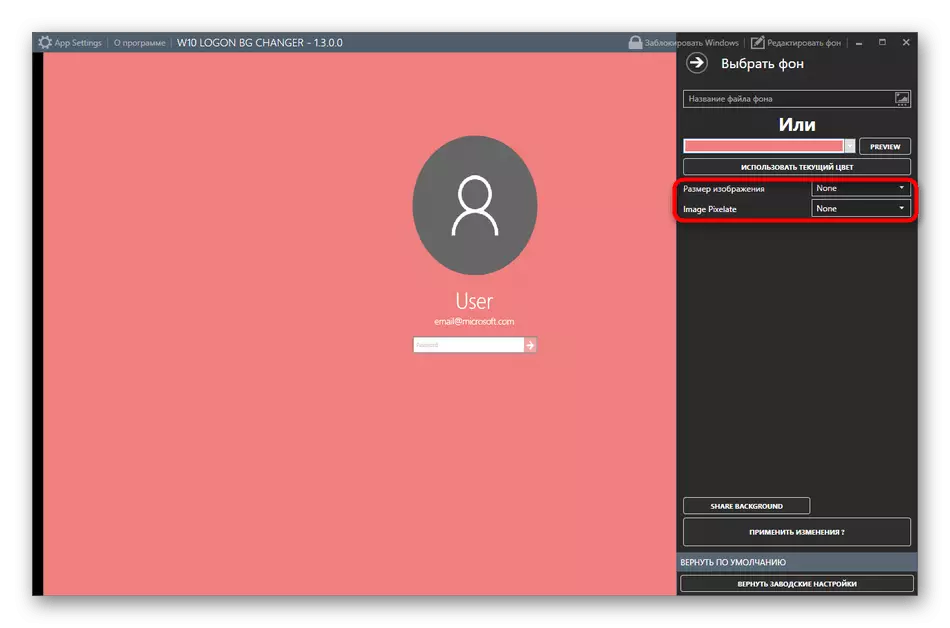
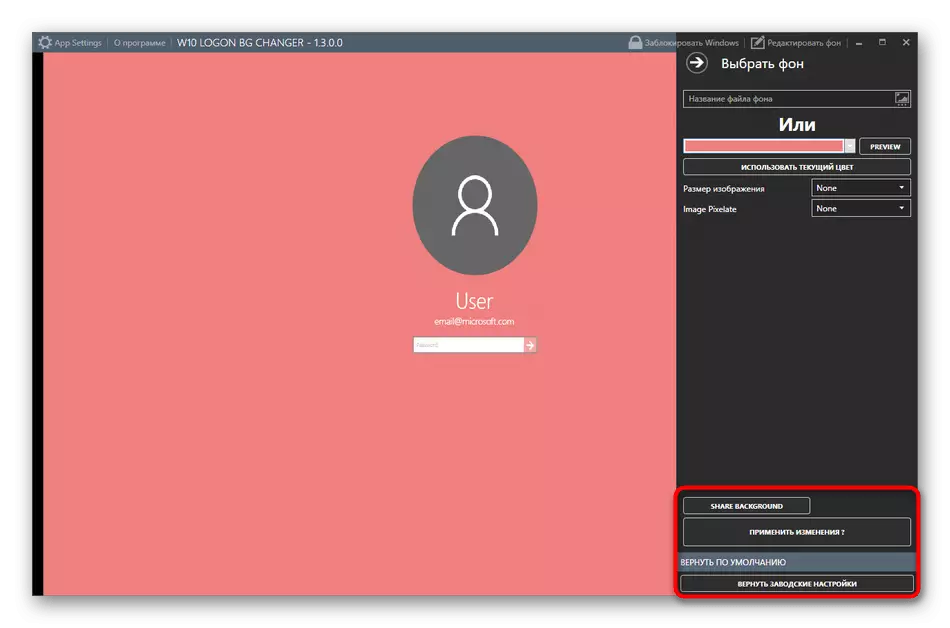
បើចាំបាច់អ្នកអាចត្រឡប់ការកំណត់ស្តង់ដារនៅពេលណាក៏បាន។ ដើម្បីធ្វើដូចនេះរត់ឈ្នះឈ្នះ 10 BG ផ្លាស់ប្តូរហើយជ្រើសរើសយក "ការកំណត់រោងចក្រត្រឡប់មកវិញ" នៅទីនោះ។ ដូចដែលអាចមើលឃើញគ្មានអ្វីពិបាកក្នុងការគ្រប់គ្រងពាក្យសុំទេសូម្បីតែអ្នកប្រើប្រាស់អ្នកចាប់ផ្តើមដំបូងនឹងយល់ជាមួយនឹងសំណុំភារកិច្ច។
វិធីទី 3: ប៉ារ៉ាម៉ែត្រផ្ទាល់ខ្លួននៅក្នុងវីនដូ 10
ឥឡូវយើងចង់និយាយអំពីប្រព័ន្ធប្រតិបត្តិការដែលបានភ្ជាប់មកជាមួយនូវឧបករណ៍ដែលអនុញ្ញាតឱ្យអ្នកកំណត់ការកំណត់អេក្រង់ចាក់សោដោយមិនចាំបាច់ទាញយកកម្មវិធីបន្ថែមជាមុន។ ដើម្បីធ្វើដូចនេះអ្នកត្រូវអនុវត្តសកម្មភាពដូចខាងក្រោមៈ
- បើក "ចាប់ផ្តើម" ហើយចូលទៅកាន់មឺនុយ "ប៉ារ៉ាម៉ែត្រ" ។
- នៅទីនេះបើកផ្នែក "ផ្ទាល់ខ្លួន" ដោយជ្រើសរើសក្បឿងដែលសមរម្យ។
- តាមរយៈបន្ទះខាងឆ្វេងផ្លាស់ទីទៅ "ចាក់សោអេក្រង់" ។
- ផ្ទៃខាងក្រោយអ្នកអាចជ្រើសរើសរូបភាពពីក្រុមហ៊ុន Microsoft ដែលជារូបថតឬការបញ្ចាំងស្លាយ។
- នៅពេលជ្រើសរើសការបញ្ចាំងស្លាយវាត្រូវបានស្នើឡើងដើម្បីបន្ថែមរូបភាពច្រើនដោយខ្លួនឯងឬសូម្បីតែថតទាំងមូល។
- បន្ទាប់ពីនោះសូមក្រឡេកមើលប៉ារ៉ាម៉ែត្របន្ថែមដែលជាកន្លែងដែលការជ្រើសរើសកម្មវិធីមួយមាននៅលើអ្វីដែលព័ត៌មានលម្អិតនឹងត្រូវបានបង្ហាញក៏ដូចជាឧបករណ៍ផ្សេងទៀតដែលមានព័ត៌មានសង្ខេប។
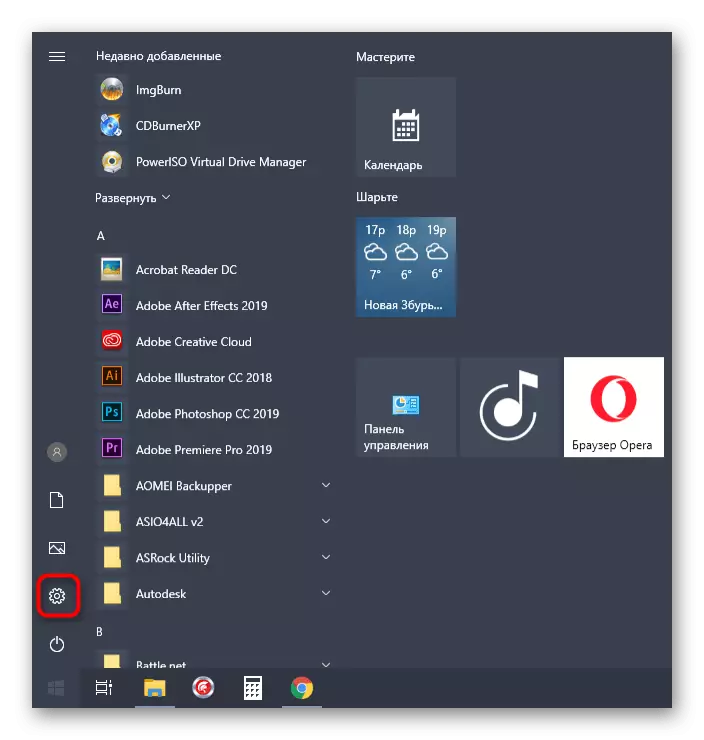





នៅពេលដែលធ្វើអន្តរកម្មជាមួយបង្អួចដែលបានពិភាក្សាអ្នកអាចកត់សំគាល់ថាមានប៉ារ៉ាម៉ែត្រជាច្រើនទៀតដែលទាក់ទងនឹងការធ្វើបដិរូបកម្ម។ ពួកគេមិនបញ្ចូលប្រធានបទនៃអត្ថបទថ្ងៃនេះទេប៉ុន្តែប្រសិនបើបំណងប្រាថ្នាមួយបានកើតឡើងដើម្បីសិក្សាពួកគេលម្អិតបន្ថែមទៀតសូមអានការណែនាំផ្សេងទៀតនៅលើគេហទំព័រនេះដោយចុចលើតំណភ្ជាប់ខាងក្រោម។
អានបន្ថែម: ប៉ារ៉ាម៉ែត្រផ្ទាល់ខ្លួននៅក្នុងវីនដូ 10
ឥឡូវអ្នកស៊ាំនឹងវិធីសាស្រ្តបីផ្សេងគ្នាក្នុងការផ្លាស់ប្តូរបង្អួចស្វាគមន៍នៅក្នុងវីនដូ 10 ។ វានៅតែមានតែដើម្បីទទួលយកវិធីសាស្ត្រដែលអ្នកចូលចិត្តហើយអនុវត្តវាបន្ទាប់ពីការណែនាំរបស់យើង។
